ما در این روش ، آموزش پاک کردن نرم افزار نود 32 در ویندوز 10 را به صورت گام به گام برای شما شرح خواهیم داد.
در ابتدا دکمه ویندوز کیبوردتان را فشار دهید و از روی کیبورد کلمه R را فشار دهید، سپس با نوشتن Control Panel و زدن دکمه Open وارد محیط کنترل پنل شوید.
همچنین شما می توانید از هر روش دیگری که خودتان مایلید وارد کنترل پنل شوید.
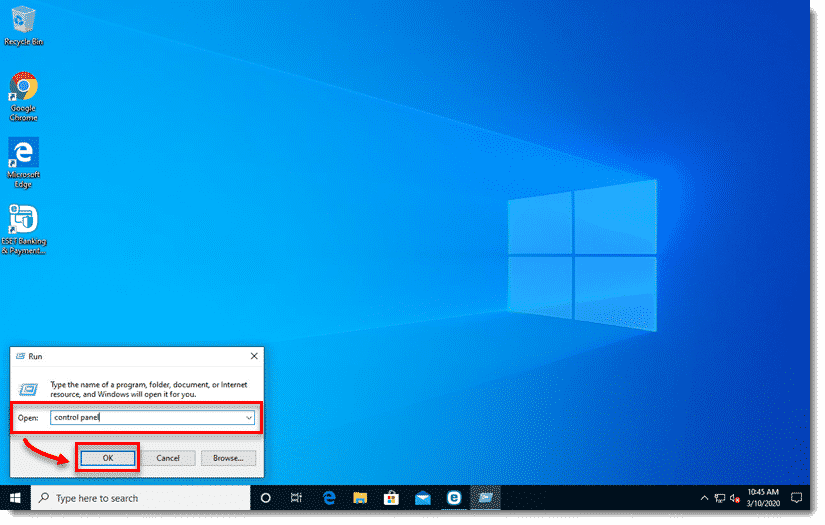
در قسمت View by گزینه Category را انتخاب کرده و سپس روی گزینه Uninstall a program کلیک کنید.
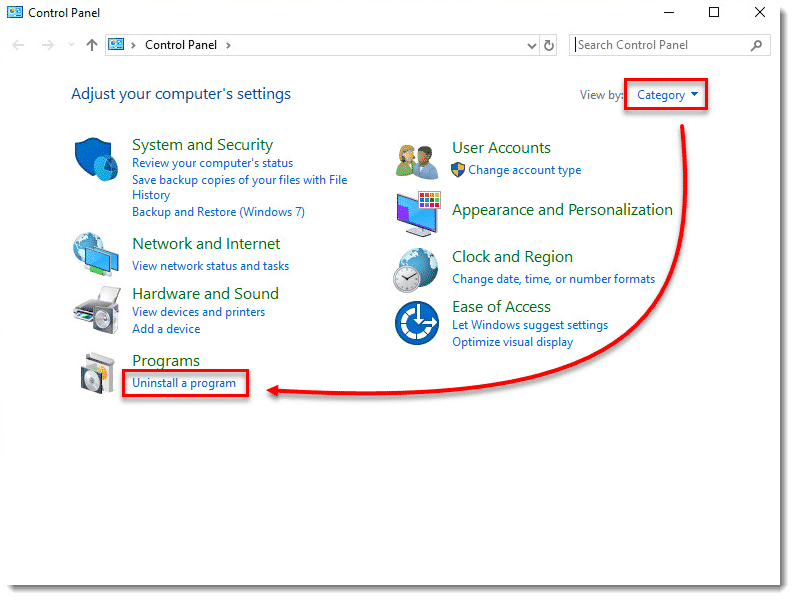
روی محصول ESET خود دو بار کلیک کنید تا Setup Wizard باز شود. برای شروع در پنجره باز شده روی Next کلیک کنید. بسته به زمانی که محصول ESET شما نصب شده است ، ممکن است در پنجره ویزارد تنظیمات “ESET Internet Security” یا “ESET NOD32 Antivirus” را نیز بخواند.
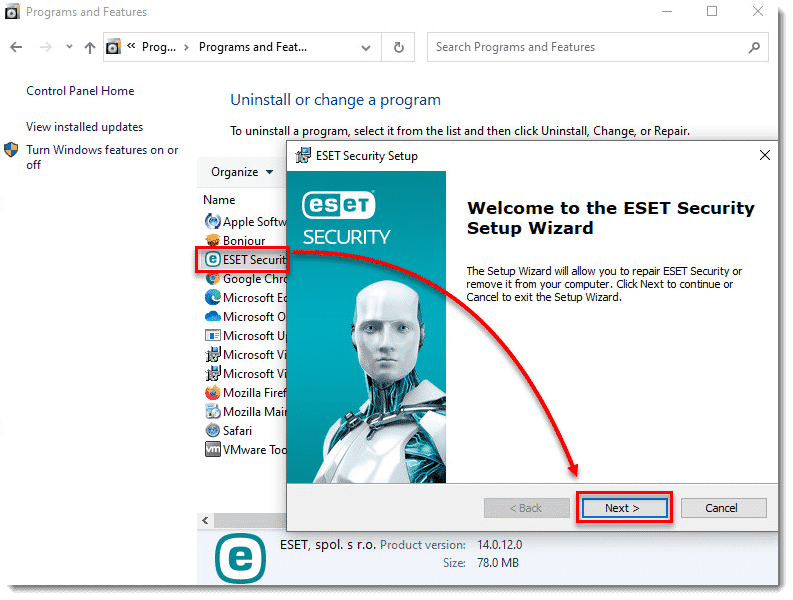
اگر گذرواژه تنظیمات سیستم یا گذرواژه کنترل والدین را تنظیم کرده باشید ، باید آن را وارد کنید و سپس روی Next کلیک کنید.
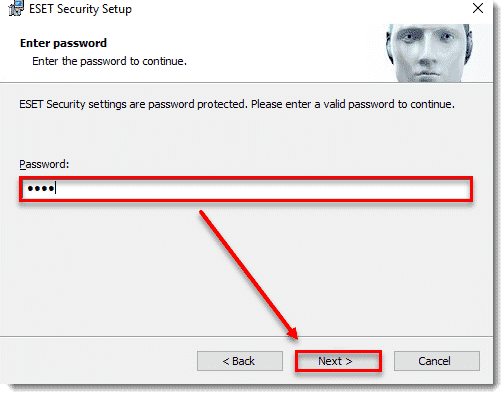
سپس روی Remove → Remove کلیک کنید.
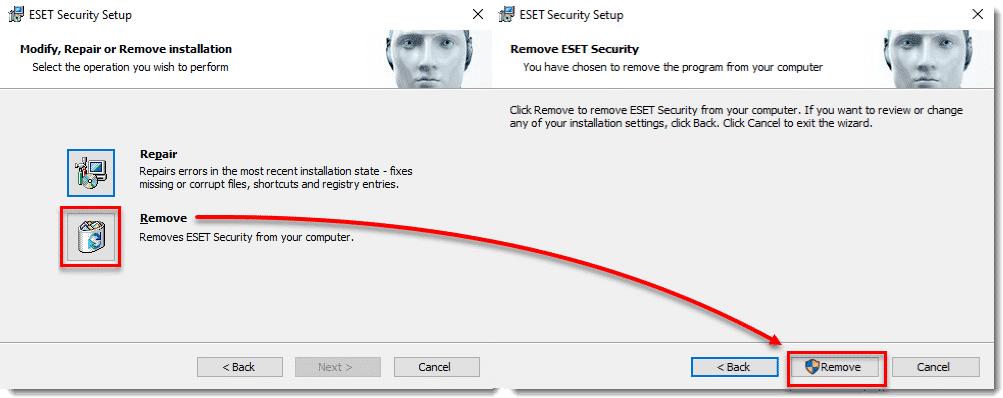
کاربران نسخه 14.0 و کسانی که نسخه های پیشین را دارند: روی Remove کلیک کنید ، یک دلیل به دلخواه برای حذف را انتخاب کنید و روی Next کلیک کنید. منتظر باشید تا مراحل پاک کردن نرم افزار تمام شود وقتی از شما خواسته شد کامپیوتر خود را مجدداً راه اندازی کنید ، روی Yes کلیک کنید.
در این آموزش سعی شده است به صورت گام به گام طریقه صحیح پاک کردن نود 32 به شما توضیح داده شود. در نظر داشته باشید این روش در منبع اصلی یعنی سایت ESET توصیه شده است پس هر روش دیگری برای پاک کردن نرم افزار نود 32 ممکن است آسیب های جدی به ویندوز شما وارد کند و حتی مجبور شوید ویندوز خود را پاک کنید.